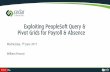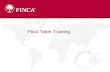-
7/24/2019 Query Dan Pivot Table
1/10
https://bilalupa.wordpress.com/ P a g e | 1
TUTORIAL
MEMBUAT QUERY DAN PIVOT TABLE
(Contoh kasus pengolahan data EMIS Semester Genap Tahun Pelajaran 2014/2015)
A.
QUERY
Query adalah semacam kemampuan untuk menampilkan suatu data dari database dimana
mengambil dari table-tabel yang ada di database, namun tabel tersebut tidak semua
ditampilkan sesuai dengan yang kita inginkan. data apa yang ingin kita tampilkan.misal :
data peminjam dengan buku yang dipinjam, maka nanti akan mengambil data daritable
peminjam dan tabel buku. (http://www.academia.edu).
Dalam kasus pengolahan data EMIS, query sangat dibutuhkan karena banyaknya data yang
tersimpan dalam database EMIS. Kebutuhan data yang terkadang lebih spesifik
menyebabkan operator harus memilih dan memilah data sesuai dengan kebutuhan yangdiinginkan oleh pengguna data.
Pengolahan data EMIS semester genap tahun pelajaran 2014/2015 menggunakan database
ms acces. Aplikasi ms acces biasanya langsung terintegrasi dengan ms office, dimana apabila
komputer atau laptop sudah terinstal aplikasi ms office otomatis ms acces juga sudah
terinstal. Walaupun dalam beberapa kasus ada sebagian laptop atau komputer tidak
terinstal aplikasi tersebut.
B.
PRIMARY KEY DAN FOREIGN KEY
Primary Keyadalah field kunci / utama dari suatu tabel yang menunjukkan bahwa field
yang menjadi kunci tersebut tidak bisa diisi dengan data yang sama, / dengan kata lain
Primary key menjadikan tiap record memiliki identitas sendiri-sendiri yang membedakan
satu sama lainnya (unik). Primary Key berguna pada saat menampilkan record hasil
pencarian (searching), pengurutan (sorting), dan berbagai operasi query lainnya. Dengan
memilih rimary key, proses pencarian, pengurutan dan proses penampilan data dan lainnya
berlangsung lebih cepat. Foreign key adalah satu attribute yang melengkapi satu
relationship yang menunjukan ke induknya. (http://ramadanifitriana.blogspot.com).
Pengolahan database EMIS menggunakan primary key NSS (dalam keseharian dikenaldengan NSM atau Nomor Statistik Madrasah).
C. LANGKAH MENGOPERASIKAN MS ACCES
1. Buka aplikasi dari menu start kemudian pilih ms office dan pilih ms acces, seperti
gambar.
https://bilalupa.wordpress.com/http://www.academia.edu%29./http://www.academia.edu%29./http://ramadanifitriana.blogspot.com%29./http://ramadanifitriana.blogspot.com%29./http://ramadanifitriana.blogspot.com%29./http://www.academia.edu%29./https://bilalupa.wordpress.com/ -
7/24/2019 Query Dan Pivot Table
2/10
https://bilalupa.wordpress.com/ P a g e | 2
2. Setelah ms acces 2007 diklik maka aplikasi akan terbuka.
3. Klik menu open dan pilih file dengan nama 13 sumbar.mdb. (langkah 1 - 3 bisa juga
dilakukan dengan langsung membuka file 13 sumbar.mdb melalui windows explorer)
4. Setelah file terbuka maka klik tombol Option.
5. Kemudian akan muncul dialog box berikut pilih option pilihan Enable this contentdan
klik OK.
6. File siap diolah.
D. KASUS-KASUS
Sebelum masuk kepada menyelesaikan kasus-kasus, ada baiknya kita bahas dulu tentang
langkah awal Query data, dimana dalam penyelesaian kasus-kasus ini sangat banyak
berhubungan dengan langkah-langkah query data tersebut.
Untuk langkah awal query data, ikuti langkah berikut :
1.
Dimenu ms acces, klik Createkemudian pilih Query Desain.
https://bilalupa.wordpress.com/https://bilalupa.wordpress.com/ -
7/24/2019 Query Dan Pivot Table
3/10
https://bilalupa.wordpress.com/ P a g e | 3
2. Maka akan muncul dialog untuk Querydisertai dengan menu Show Table. Seperti
gambar :
3. Silahkan pilih tabel tabel yang akan di munculkan.
Dalam memilih tabel ini harus sesuai dengan permintaan data yang dibutuhkan oleh
pengguna data (akan dibahas selanjutnya pada kasus-kasus)
KASUS 1 (KEBUTUHAN DATA GURU BERDASARKAN JENIS KELAMIN)
Sebelum masuk ke langkah-langkah, penulis akan membahas contoh pengolahan data MAN 1
Padang.
Langkah-langkah:
1. Pada pilihan Show Tabel, pilih tabel ma_umumkemudian klik tombolAdddan tabel
detil_ptk_makemudian klik tombolAddsehingga tampilan seperti berikut.
https://bilalupa.wordpress.com/https://bilalupa.wordpress.com/ -
7/24/2019 Query Dan Pivot Table
4/10
https://bilalupa.wordpress.com/ P a g e | 4
2. Klik tombol Closepada dialog box Show Table. (untuk memunculkan kembali klik
kanan diarea query pilih Show Table).
3. Langkah selanjutnya adalah menghubungkan table ma_umumdan detil_ptk_ma. Kedua
tabel ini dihubungkan oleh primary key_nya yaitu nss_barupada ma_umumdan nsspada tabel detil_ptk_ma.
4. Langkah menghubungkannya adalah dengan menklik dan tahan nss_barupada tabel
ma_umumkemudian menarik dan meletakkannya di nsspada tabel detil_ptk_ma.
Seperti gambar :
5. Langkah selanjutnya memilih field-field sesuai dengan kebutuhan.
6. Klik dua kali pada nss_baru, status, nama_madan kabupatenpada tabel ma_umum
sehingga keempat field tersebut pindah kebagian bawah. Seperti gambar :
7.
Lakukan lagi untuk nip, nmpeg, kdsexdan tugasutamapada tabel detil_ptk_ma. Sepertigambar :
https://bilalupa.wordpress.com/https://bilalupa.wordpress.com/ -
7/24/2019 Query Dan Pivot Table
5/10
https://bilalupa.wordpress.com/ P a g e | 5
8. Sesuai kasus yang di angkat oleh penulis yaitu menghitung guru di MAN 1 Padang
berdasarkan jenis kelamin, maka perlu di lakukan filter data dengan langkah-langkah
sebagai berikut :
a. Filter field kabupaten, dengan cara mengetikkan Kota Padang pada barisan
Cr it er ia
b.
Filter field nama_ma, dengan cara mengetikkan 1 Padang pada barisan Cr it er ia.Catatan penting: pengetikan filter tersebut harus benar-benar sama persis
dengan ejaan yang ada dalam database, diawali dengan mengetikkan tanda kutip
dua () dan juga diakhiri dengan tanda kutip dua
c. Lihat contoh gambar :
9. Dengan demikian selesai sudah kita melakukan query. Langkah selanjutnya
menyimpan query tersebut.
10.Untuk menyimpan lakukan dengan cara menyimpan dokumen seperti biasa. Penamaan
untuk dianjurkan menggunakan kata-kata query didepan nama file. (penulis sengaja
tidak membahas langkah menyimpan karena caranya sama dengan menyimpan file
biasa)
11.
Setelah disimpan, saatnya sekarang menjalankan hasil query yang telah kita bentuk
tadi.
12.Klik menu Desainkemudian tombol Runseperti gambar :
https://bilalupa.wordpress.com/https://bilalupa.wordpress.com/ -
7/24/2019 Query Dan Pivot Table
6/10
https://bilalupa.wordpress.com/ P a g e | 6
13.Maka hasil query akan ditampilkan seperti gambar berikut :
14.Langkah selanjutnya adalah mengeksport data hasil query pada ms acces tersebut
menjadi sebuah file ms excel.
15.Klik menu External Datakemudian pada bagian Exportpilih Excel. (harap
diperhatikan betul bahwa yang di gunakan disini adalah export bukan import).
Seperti gambar :
16.Muncul dialog box seperti gambar, pilih tombol Browse:
https://bilalupa.wordpress.com/https://bilalupa.wordpress.com/ -
7/24/2019 Query Dan Pivot Table
7/10
https://bilalupa.wordpress.com/ P a g e | 7
17.Arahkan penyimpanan file hasil export ke folder anda dan beri nama sesuai dengan
yang anda inginkan (dalam kasus ini saya akan menyimpan di E:\000
MAPENDA\EMIS 2015dengan nama file Data Guru Berdasarkan JK.xlsx)
18.Centang pilihan Export data with formating and layout.
19.Klik tombol OK. Kemudian Close.
20.
Data sudah tersimpan dalam folder pribadi anda.
E. PIVOT TABLE
Pivot Table adalah cara membuat laporan atau meringkas informasi tabel atau daftar data
dalam excel sehingga diperoleh informasi yang ringkas dengan analisis informasi yang
diperoleh dari kombinasi kolom data dalam tabel. (http://bilalupa.wordpress.com).
Dalam KASUS 1yang kita bahas pada materi Query di atas, ditampilkan data detil guru dan
pegawai. Kita akan menghitung berapa jumlah guru di MAN 1 Padang berdasarkan Jenis
Kelaminnya.
Langkah untuk menghitung jumlah guru dengan pivot tabel adalah sebagai berikut :
1.
Buka file excel hasil export dari query ms acces.
2. Pastikan anda meletakkan kursor pada tabel (bukan diluar tabel) dan tidak memilih
beberapa sel sekaligus. Cukup letakkan kursor disalah satu cel dalam tabel.
3. Kemudian pada menu Insert, klik Pivot Tableseperti contoh pada gambar :
4. Maka akan muncul dialog box seperti gambar berikut :
5. Klik tombol OK.
6.
Setelah itu akan muncul sheet baru seperti gambar :
https://bilalupa.wordpress.com/http://bilalupa.wordpress.com%29./http://bilalupa.wordpress.com%29./http://bilalupa.wordpress.com%29./https://bilalupa.wordpress.com/ -
7/24/2019 Query Dan Pivot Table
8/10
https://bilalupa.wordpress.com/ P a g e | 8
7. Pada bagian kanan, terdapat 5 bagian penting dari proses pivot tabel :
- Choose fields to add to reportadalah field-field (kolom) yang terdapat dalam tabel
yang dapat dipilih sesuai dengan kebutuhan.
- Report filter: digunakan untuk menseleksi jenis laporan yang akan dibuat
(pembahasan lanjutan).
- Column labels: field yang dijadikan kolom pada laporan.
- Row labels: baris yang akan di hitung pengolahannya
- Values : nilai hasil perhitungan.
8. Klik tugasutamadan tarik serta letakkan pada Row Labels
9. Klik kdsexdan tarik serta letakkan pada Columns labels
10.Ulangi field kdsexdan letakkan pada Values
11.Lihat contoh gambar berikut :
https://bilalupa.wordpress.com/https://bilalupa.wordpress.com/ -
7/24/2019 Query Dan Pivot Table
9/10
https://bilalupa.wordpress.com/ P a g e | 9
12.Terlihat pada Row Labelsbaris satu hanya tulisan 1 dan baris dua hanya tulisan 2.
Perlu diingat bahwa dalam penginputan data awal EMIS, tugas utama terdiri dari dua
pilihan yaitu :
- Kode : 1 untuk pendidik
- Kode : 2 untuk tenaga kependidikan
Jadi dari sana kita sudah mengetahui berapa jumlah pendidik (guru) dan berapa jumlah
tenaga kependidikan (pegawai TU).
13.Tabel diatas bisa kita copykan ke sheet yang lain atau file baru supaya bisa dirapikan
sebagai contoh lihat gambar berikut :
Dicopy ke sheet baru
Setelah dirapikan
Untuk kasus-kasus lainnya langkah yang digunakan sama dengan langkah-langkah di atas.
Silahkan di coba dan dipelajari lagi, semakin banyak kasus yang dicobakan mudah-mudahan
akan semakin memahaminya.
Sekedar untuk latihan :1. Kasus 2 (Jumlah PTK berdasarkan Status Kepegawaian)
2. Kasus 3 (Jumlah Siswa berdasarkan Jenis Kelamin)
3. Kasus 4 (Jumlah Siswa Berdasarkan kelas)
4. Kasus 5 (Jumlah Siswa penerima BSM)
5. Kasus 6 (Jumlah Siswa kriteria Miskin)
6. Kasus 7 (Jumlah Siswa Punya Kartu PKH)
7. Kasus 8 (Jumlah Siswa Punya Kartu KPS)
8. Kasus 9 (Jumlah Kelas Rusak Berat)
9. Kasus 10 (Jumlah Kelas Rusak Ringan)
10.
Kasus 11 (Jumlah Lulusan berdasarkan Jenis Kelamin)11.Kasus 12 (Jumlah Guru perbidang studi)
https://bilalupa.wordpress.com/https://bilalupa.wordpress.com/ -
7/24/2019 Query Dan Pivot Table
10/10
https://bilalupa.wordpress.com/ P a g e | 10
12.Kasus 12 (Jumlah Guru Mismach)
13.Kasus 13 (Jumlah guru yang sudah sertifikasi)
14.Kasus 14 (Jumlah guru yang sudah punya NRG)
15.Kasus 15 (Jumlah PNS yang belum S1)
16.Kasus 16 (Jumlah Guru PNS yang belum sertifikasi)
17.
Kasus 17 (Jumlah kebutuhan kelas berdasarkan rasio jumlah siswa yang ada).
Dan banyak contoh kasus-kasus lain yang bisa dijadikan bahan untuk membuat kebijakan.
Demikian semoga bermanfaat.
https://bilalupa.wordpress.com/https://bilalupa.wordpress.com/